- ViewNX-i の画面左端または右端のバーをクリックします
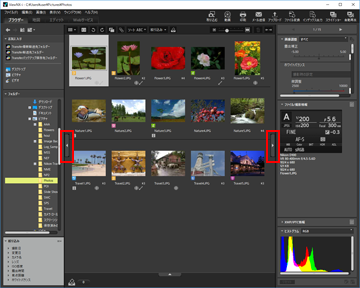
バーをクリックするとパレットが展開します。パレットを閉じるには、バーをもう一度クリックします。
- クリックせずに、しばらくバーの上にマウスカーソルを静止しておくと、パレットが自動で展開します。
- マウスカーソルをバーから離すと、パレットは自動で閉じます。パレットを常に表示した状態にするには、バーをクリックします。
- パレットを自動で展開しないようにするには、「ウィンドウ」メニューの「自動的に表示」からサブメニューの「ナビゲーション」、「画像調整/メタデータ」を選択し、チェックをはずします。
< ナビゲーションパレットについて >
画面左側にある「ナビゲーション」パレットでは、ファイルの表示や操作ができます。
お気に入りフォルダーを登録したり、絞り込みリストで表示を絞り込んだりすることもできます。
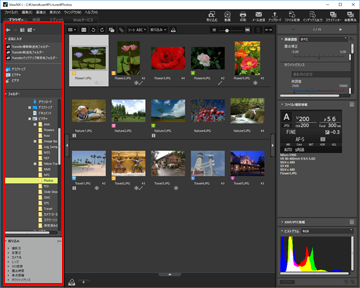
表示される項目は下記のとおりです。
- お気に入り
お気に入りフォルダーを登録できます。
使用方法については「お気に入りフォルダーを登録する」をご確認ください。
使用方法については「お気に入りフォルダーを登録する」をご確認ください。
- フォルダー
フォルダーに保存している画像や動画を見るときに使用します。
使用方法については「ファイルやフォルダーを移動・コピー・複製する」をご確認ください。
使用方法については「ファイルやフォルダーを移動・コピー・複製する」をご確認ください。
- 絞り込み
< 画像調整/メタデータパレットについて >
画像調整/メタデータパレットでは、画像のメタデータ情報の表示や編集、画像の調整ができます。
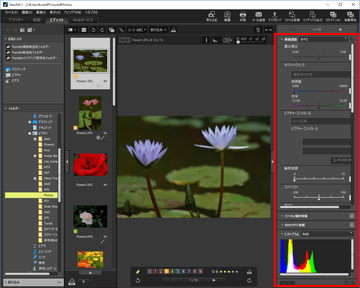
表示される項目は下記のとおりです。
- 画像調整
画像の調整ができます。
使用方法については「画像を編集する」をご確認ください。
使用方法については「画像を編集する」をご確認ください。
- ファイル/撮影情報
画像のファイル情報などを表示します。
使用方法については「画像に埋め込まれた情報を見る/編集する」をご確認ください。
使用方法については「画像に埋め込まれた情報を見る/編集する」をご確認ください。
- XMP/IPTC 情報
XMP/IPTC 情報を表示および編集ができます。
使用方法については「画像に埋め込まれた情報を見る/編集する」をご確認ください。
使用方法については「画像に埋め込まれた情報を見る/編集する」をご確認ください。
- ヒストグラム
ヒストグラムを表示します。
「画像調整/メタデータ」パレットのヒストグラムは、サムネイル表示でも画像を1つだけ選択した場合表示されます。
パレット上には赤、緑、青のカラーチャンネルを上から並べて表示する「R/G/B」はなく、「RGB」/「R」/「G」/「B」/「明度」から選択して個別に表示します。
ヒストグラムのパレットが閉じている場合は、「ヒストグラム」をクリックすると開きます。
「画像調整/メタデータ」パレットのヒストグラムは、サムネイル表示でも画像を1つだけ選択した場合表示されます。
パレット上には赤、緑、青のカラーチャンネルを上から並べて表示する「R/G/B」はなく、「RGB」/「R」/「G」/「B」/「明度」から選択して個別に表示します。
ヒストグラムのパレットが閉じている場合は、「ヒストグラム」をクリックすると開きます。
※ ViewNX-i は、インストールメディアの提供を終了しております。
最新バージョンは、後継ソフトウェアの NX Studio をご使用ください。
